电脑教程:电脑桌面图标变大了怎么办
- 分类:win10 发布时间: 2017年11月27日 10:02:52
很多时候,我们在刚重装完系统后大多数用户会发现有桌面图标变大的现象,面对电脑桌面图标变大了,而自己却不懂得操作,该怎么办呢?其实解决的方法很简单的,不信接着看。下面就是小编给大家提供的解决桌面图标变大了的教程。
身边工作的同事在安装游戏软件后,经常抱怨这样一个电脑问题,觉得自己的电脑桌面图标太大,显得十分的丑,不适合操作,可惜他又不会调整。电脑桌面的图标的大小也是我们个性化差异的一个地方,该如何更改桌面的图标大小呢?在这里小编就亲自来给大家演示解决桌面图标变大了的操作。
电脑桌面图标变大了怎么办图文教程
在桌面空白处点击鼠标右键,在查看中把大图标改为中等图标或者小图标。
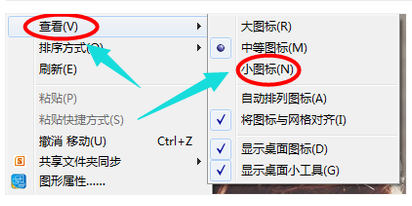
桌面电脑图解-1
方法二:
按住键盘上的Ctrl键,然后再滚动鼠标的滚轮,调整桌面图标的大小。

桌面电脑图解-2

桌面图标电脑图解-3
方法三:
在桌面空白处右键,点击“屏幕分辩率”。

桌面图标电脑图解-4
在“更改显示器外观”下方,点击“分辨率的选项”。

图标变大电脑图解-5
把屏幕分辨率调到最高,分辨率越高图形显示越细腻,而且图标也会变得越小。
以上就是将桌面图标变大了改动的方法了。
上一篇:dell网卡驱动,详细教您如何安装
下一篇:电脑教程:Win10没法联网怎么办
猜您喜欢
- 虚拟机怎么重装系统win102022/06/06
- 教大家win10电脑只有c盘怎么分盘..2021/05/15
- 图文详解电脑怎么设置自动关机..2018/12/10
- win10正版u盘重装系统教程有哪些..2022/03/11
- win10激活码激活win10系统教程图解..2021/11/02
- 小编教你怎样更新windows系统..2022/01/21
相关推荐
- win10自动更新怎么永久关闭 2022-04-07
- 详细教您win10系统安装方法 2018-11-28
- win10系统电脑桌面图标不见了怎么找回.. 2021-07-02
- 2021最新电脑系统windows10激活密钥分.. 2021-04-12
- 详解win10怎么清理电脑内存垃圾.. 2021-11-03
- localhost打不开,详细教您怎么解决loc.. 2018-06-22



